金山毒霸设置默认浏览器的教程
2023-08-25 16:20:33作者:极光下载站
金山毒霸作为一款智能安全的杀毒软件,有着简单易上手的界面,让用户能够实现一键加速提高电脑的速度,还能够深度清理电脑立即,为用户的电脑保驾护航,因此金山毒霸软件收获了不少的用户群体,当用户在使用金山毒霸时,会遇到每次打开浏览器都会出现设置默认浏览器的提示信息,用户想要将其取消显示,却不知道怎么来操作实现,其实这个问题是很好解决的,用户直接在金山毒霸中设置默认浏览器即可解决问题,在软件中找到浏览器保护选项,接着锁定其中自己选择的默认浏览器即可解决问题,那么接下来就让小编来向大家分享一下金山毒霸设置默认浏览器的方法教程吧,希望可以帮助到大家。
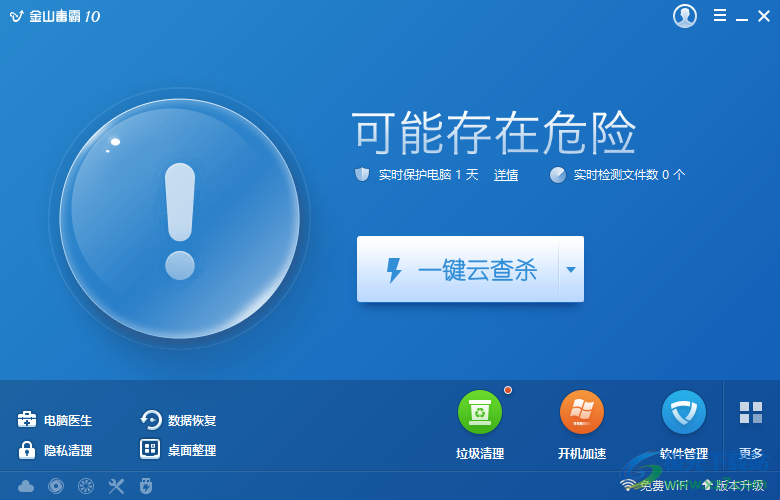
方法步骤
1.用户在电脑桌面上打开金山毒霸软件,并来到主页上点击右下角的更多选项
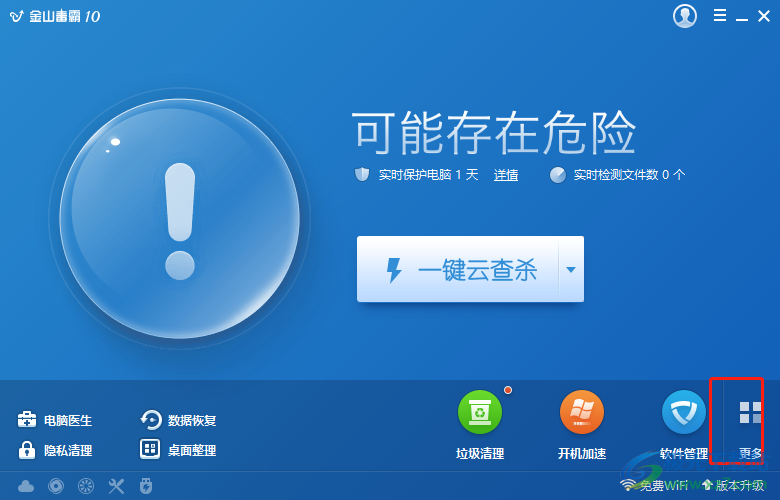
2.在弹出来的新窗口中,用户在电脑安全板块中点击浏览器保护选项
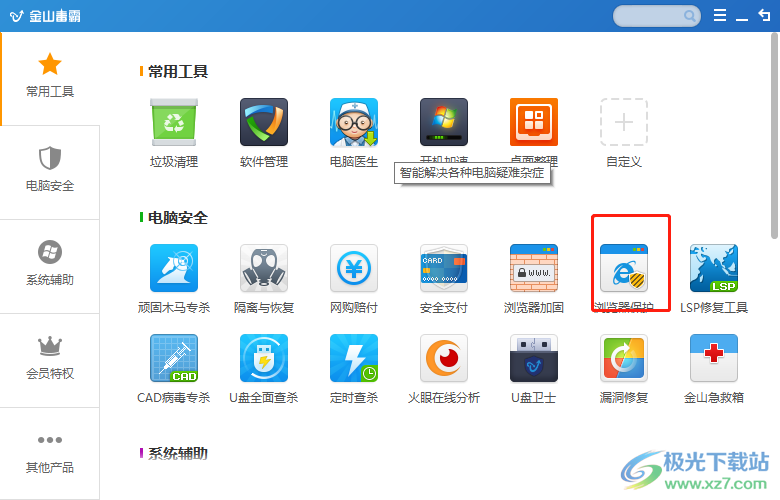
3.页面将会发生切换,用户来到浏览器保护窗口中,需要点击选择默认浏览器选项的下拉箭头,在弹出来的下拉框中按需选择
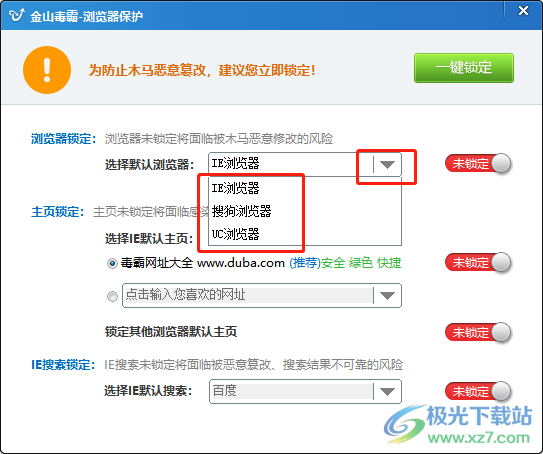
4.完成默认浏览器的选择后,用户直接按下右侧的锁定按钮,将默认浏览器锁定起来就可以了
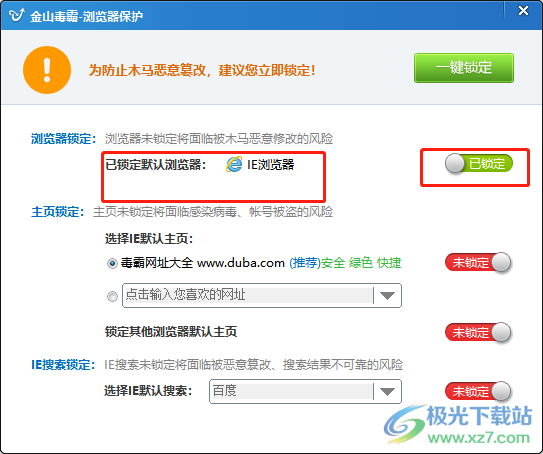
5.当用户需要切换默认浏览器上,就可以取消锁定,然后在弹出来的金山毒霸窗口中按下确定按钮即可解决问题
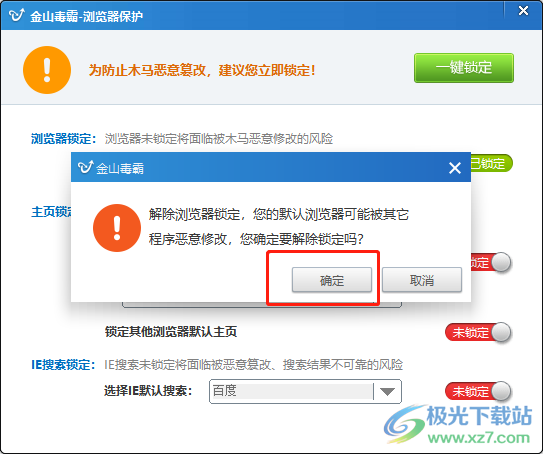
以上就是小编对用户提出问题整理出来的方法步骤,用户从中知道了大致的操作过程为点击更多——浏览器保护——选择默认浏览器——锁定这几步,整个操作过程简单易懂,因此感兴趣的用户可以跟着小编的教程操作起来,简单操作几个步骤即可成功设置好默认浏览器。
